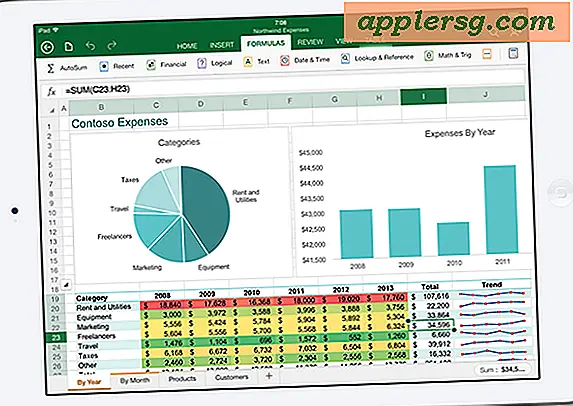Sådan aktiveres TRIM på tredjeparts SSD'er i Mac OS X med trimforce

For Mac-brugere, der bruger tredjeparts SSD-volumener, tillader den nye trimforce-kommandoen OS X at tvinge TRIM-funktionen til de pågældende drev. trimforce er bygget direkte ind i nyere udgaver af OS X og er virkelig ret nemt at aktivere (eller deaktivere), hvilket kræver et hurtigt besøg på kommandolinjen og en genstart af Mac'en for at fuldføre.
For at kunne aktivere TRIM på ikke-Apple SSD-volumener med trimforce-kommandoen, har Macen brug for en tredjeparts SSD og skal køre OS X El Capitan 10.11.x eller OS X Yosemite 10.10.4 eller nyere versioner, den kommando eksisterer ikke i tidligere udgivelser af OS X (selvom tidligere versioner af OS X kan bruge tredjeparts TRIM Enabler-hjælpeværktøjet).
Sørg for at sikkerhedskopiere, før du bruger TRIM-kommandoen, uanset om du bruger Time Machine eller din komplette backupmetode, og fortsæt med at sikkerhedskopiere dine data regelmæssigt, da brug af trimforce muligvis kan medføre tab af data eller et problem. Apple siger specifikt i kommandoen, at værktøjet ikke er garanteret, og derfor er det op til brugeren at risikere at bruge funktionen eller ej.
Det kan selvfølgelig ske, men bemærk at TRIM automatisk er aktiveret som standard for alle Apple SSD'er, hvilket betyder, at hvis din Mac leveres med et SSD-drev, der er installeret fra Apple, er dette ikke et nødvendigt værktøj. trimforce er specifikt rettet mod brugere, der bruger tredjeparts SSD-drev med deres Macs. På samme måde virker TRIM ikke på standard spin-harddiske, og det er heller ikke nødvendigt i disse situationer. Endelig kommer nogle SSD-produkter med deres egne indbyggede skraldopsamlingsfunktioner, og negerer behovet for TRIM.
Sådan aktiveres TRIM på tredjepartsdrev i OS X med trimforce
Fik du en sikkerhedskopi endnu? Forsøg ikke at aktivere TRIM uden at gøre det. Når du har gjort det, skal du starte Terminal fra / Applications / Utilities / og indtaste følgende kommandostreng:
sudo trimforce enable
Træk tilbage og indtast administratoradgangskoden, du vil blive præsenteret med følgende meddelelse, der minder dig om, at værktøjet ikke har nogen garanti, og at du skal sikkerhedskopiere dine data. Undlad at ignorere dette råd.
"VIGTIG MEDDELELSE: Denne værktøjsstyrke-aktiverer TRIM for alle relevante tilsluttede enheder, selv om sådanne enheder muligvis ikke er blevet valideret for dataintegritet, mens du bruger TRIM. Brug af dette værktøj til at aktivere TRIM kan resultere i utilsigtet datatab eller dataforstyrrelse. Det bør ikke bruges i et kommercielt driftsmiljø eller med vigtige data. Før du bruger dette værktøj, skal du sikkerhedskopiere alle dine data og regelmæssigt sikkerhedskopiere data, mens TRIM er aktiveret. Dette værktøj leveres på "som det er" grundlag. APPLE GIVER INGEN GARANTIER, UDTRYKKELIGT ELLER UNDERFORSTÅET, INKLUDERT UNDER BEGRÆNSET UNDERFORSTÅTTE GARANTIER FOR IKKE-OVERTRÆDELSE, SALGBARHED OG EGNETHED TIL ET BESTEMT FORMÅL MED HENSYN TIL DETTE FORRET ELLER DENS BRUG ALT ELLER I SAMMENHÆNG MED DIN APPARATER, SYSTEMER ELLER TJENESTER. Ved at bruge dette værktøj til at gøre brug af TRIM, accepterer du, at brugen af værktøjet i høj grad er tilladt ved din eneste risiko, og at den fulde risiko for tilfredsstillende kvalitet, ydeevne, nøjagtighed og effektivitet er med dig.
Er du sikker på, at du ønsker at fortsætte (y / N)? "
Hvis du antager, at du er okay med risikoen, skal du trykke på Y for at fortsætte og følge instruktionerne og trykke Y igen for at aktivere TRIM. Aktivering af TRIM ved at bruge kommandoen trimforce kræver, at Mac'en genstarter, hvilket sker automatisk, når funktionen er aktiveret eller deaktiveret. Når du ser meddelelsen "Operation succeeded", genoptages Mac'en med TRIM aktiveret.

Deaktivering af TRIM i Mac OS X med trimforce
Hvis du vil slukke for TRIM-funktionen i OS X på denne parti-mængde, skal du blot ændre kommandoen for trimforce for at deaktivere i stedet:
sudo trimforce disable
Igen skal Mac'en genstarte for at fuldføre processen med at deaktivere TRIM.
Hvis du vil lære mere om TRIM, og hvordan det hjælper SSD'er, kan du læse lidt mere tekniske detaljer på Wikipedia-siden for TRIM-funktionen.